Python je všestranný a široce používaný programovací jazyk a používá se pro různé úkoly, od skriptování po vývoj webu. Python, stejně jako mnoho jiných programů, má různé verze a je důležité vědět, která verze je na vašem systému nainstalována.
Tyto informace jsou klíčové, protože různé verze Pythonu mohou mít odchylky v syntaxi nebo knihovnách a zajištění, že používáte správnou verzi, je zásadní pro kompatibilitu s vašimi projekty.
V této příručce prozkoumáme různé jednoduché metody, jak zkontrolovat Krajta verze na vašich systémech Linux, Windows a Mac, což vám dává jistotu, že pracujete se správným Pythonový interpret pro vaše specifické potřeby.
Zkontrolujte verzi Pythonu na Linuxu
Linux je oblíbená platforma pro vývoj Pythonu a správu systému. Ke kontrole verze Pythonu na systémech Linux, jako je Ubuntu, Debian, Arch atd., můžeme použít následující metody. Tyto metody lze použít k nalezení verze Pythonu:
- Pomocí příkazového řádku
- Kontrola v interaktivním prostředí
- Použití správců balíčků
- Kontrola cesty
Zkontrolujte verzi Pythonu pomocí příkazového řádku
Příkazový řádek poskytuje přímý způsob, jak získat verzi Pythonu. Otevřete svůj terminál a použijte tento jednoduchý příkaz pro kontrolu verze Pythonu:
Pro Python 2 :
python --version>
nebo
python -V>
Pro Python 3:
python3 --version>
nebo
python -V>
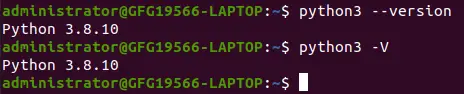
Zkontrolujte verzi Pythonu pomocí příkazového řádku
POZNÁMKA: Tyto příkazy zobrazí verzi Pythonu nainstalovanou ve vašem systému Linux.
Zkontrolujte verzi Pythonu pomocí interaktivního prostředí
Interaktivní shell Pythonu je další způsob, jak najít verzi Pythonu. Otevřete terminál a zadejte jeden z následujících příkazů:
Pro Python 2:
python>
Pro Python 3:
python3>
Jakmile jste v interaktivním shellu Pythonu, můžete získat verzi Pythonu pomocí následujících příkazů Pythonu:
char tostring java
import sys print(sys.version)>
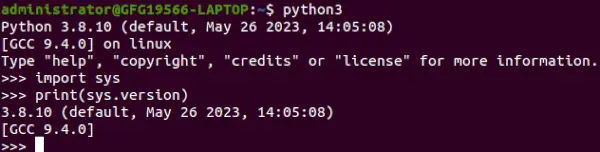
Kontrola verze Pythonu v interaktivním prostředí
Zkontrolujte verzi Pythonu pomocí Správce balíčků
Pokud jste nainstalovali Python pomocí správce balíčků, můžete pomocí těchto nástrojů zkontrolovat verzi Pythonu.
Pro Systémy založené na Debianu , jako je Ubuntu, můžete použít `apt`:
apt show python3>
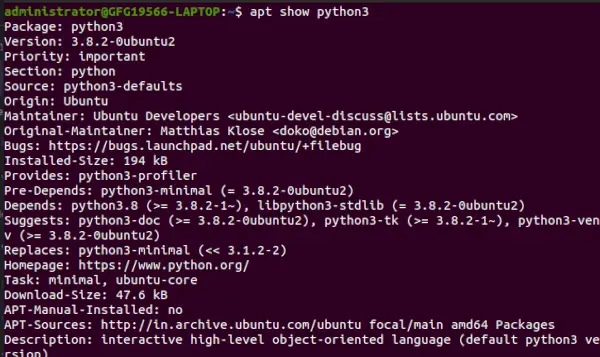
Zkontrolujte verzi Pythonu pomocí Správce balíčků
Pro Systémy založené na Red Hatu , stejně jako CentOS, můžete použít yum:
yum info python3>
POZNÁMKA : Tyto příkazy poskytnou podrobné informace o verzi Pythonu nainstalované ve vašem systému.
Nalezení verze Pythonu kontrolou cesty
Můžete také určit cestu k interpretu Pythonu a nepřímo získat informace o nainstalované verzi pomocí příkazu `which`:
which python3>
Tento příkaz vrátí cestu k interpretu Pythonu. Tuto cestu pak můžete použít ke kontrole verze:
/path/to/python --version>
Nahraďte „/path/to/python“ skutečnou cestou získanou z předchozího příkazu which.

Nalezení verze Pythonu kontrolou cesty
Zkontrolujte verzi Pythonu na Windows a Mac
Python je široce používán na Windows a Mac pro vývoj aplikací, analýzu dat a další. Chcete-li zkontrolovat verzi Pythonu v systému Windows nebo Mac, můžete použít následující metody:
- Pomocí příkazového řádku/terminálu
- Kontrola v interaktivním prostředí
Nalezení verze Pythonu pomocí příkazového řádku/terminálu
Otevřete příkazový řádek pro Windows vyhledáním cmd v nabídce Start systému Windows nebo otevřete Terminál pro Mac tak, že vyhledáte Terminál ve vyhledávači MacOS. Poté použijte jeden z následujících příkazů:
Pro Python 2:
python --version or python -V>
Pro Python 3:
python3 --version or python3 -V>
Tyto příkazy zobrazí verzi Pythonu nainstalovanou ve vašem systému Windows/Mac.
jak stahovat hudbu
Zkontrolujte verzi Pythonu pomocí interaktivního prostředí
Verzi Pythonu najdete také v interaktivním shellu. Otevřete příkazový řádek/terminál a zadejte jeden z následujících příkazů:
Pro Python 2:
python>
a
python3>
Jakmile jste v interaktivním shellu Pythonu, můžete zkontrolovat verzi pomocí těchto příkazů Pythonu:
import sys print(sys.version)>
Zobrazí se podrobné informace o vaší verzi Pythonu.
Přečtěte si také:
- Stáhněte si a nainstalujte nejnovější verzi Pythonu 3
- Jak aktualizovat Python na Windows?
- Jak stáhnout a nainstalovat nejnovější verzi Pythonu na Linux
Závěr
V tomto článku jsme diskutovali o tom, jak zkontrolovat verzi Pythonu v systémech Linux, Windows a macOS (Mac). Znalost vaší verze Pythonu je zásadní pro kompatibilitu s vašimi projekty, protože různé verze mohou mít různé syntaxe a knihovny.
Dodržováním uvedených metod můžete s jistotou určit verzi Pythonu ve vašem systému a zajistit, že na zvolené platformě používáte správný interpret pro vaše konkrétní potřeby. Ať už jste vývojář, správce systému nebo nadšenec Pythonu, pochopení vaší verze Pythonu je pro vaši práci zásadní.
